
Fast immer haben Sie mehrere (oder sogar viele) Fenster geöffnet, das aktuell bearbeitete Fenster steht in der Vollbildansicht, Sie wollen ja möglichst viel auf einmal sehen. …und dann müssen Sie zu einem anderen Fenster wechseln. Unter Vista und Windows 7/8(8.1) ist dazu keinerlei "Gemurkse" notwendig.
Verwenden Sie eine der drei folgenden Methoden:
 Taskleiste:
Taskleiste:
- Zeigen Sie in der Taskleiste auf einen geöffneten Task (eine Anwendung), um sämtliche zugehörigen offenen Fenster in einer Miniaturansicht zu sehen.
- Klicken Sie auf eine Miniatur, um dieses Fenster in den Vordergrund zu holen.
- Wechsel mit der
 -Taste:
-Taste:
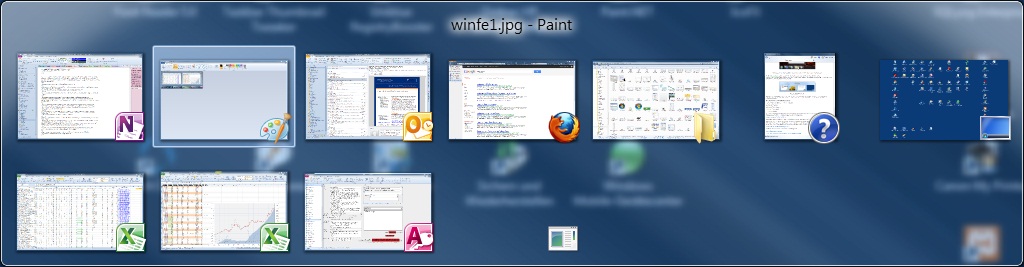
- Betätigen Sie bei gedrückter
 -Taste die Taste
-Taste die Taste  , um alle Fenster in einer Vorschau anzuzeigen. Lassen Sie die
, um alle Fenster in einer Vorschau anzuzeigen. Lassen Sie die  -Taste noch nicht los! Das nächste Fenster wird in der Vorschau hervorgehoben. Jetzt können Sie:
-Taste noch nicht los! Das nächste Fenster wird in der Vorschau hervorgehoben. Jetzt können Sie:
- Die
 -Taste loslassen, um zu diesem Fenster zu wechseln,
-Taste loslassen, um zu diesem Fenster zu wechseln,
- die
 -Taste drücken, um das nächste Fenster zu markieren,
-Taste drücken, um das nächste Fenster zu markieren,
- mit
 +
+  zum vorhergehenden Fenster zu wechseln.
zum vorhergehenden Fenster zu wechseln.
Mit dem Loslassen der  -Taste wechseln Sie immer zum markierten Fenster.
-Taste wechseln Sie immer zum markierten Fenster.
Diese Methode funktioniert auch in älteren Windows-Versionen.
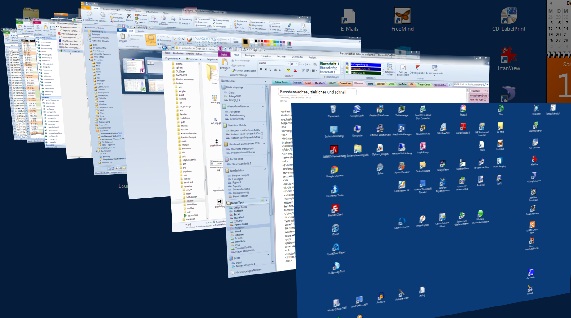 Wechsel mit der
Wechsel mit der  -Taste:
-Taste:
Gehen Sie vor, wie in Methode 2 beschrieben, nehmen Sie aber statt der  - die
- die  -Taste.
-Taste.
Windows zeigt eine dreidimensionale Vorschau an. Beil Loslassen der  -Taste aktivieren Sie das Fenster, das sich in der Vorschau im Vordergund befindet.
-Taste aktivieren Sie das Fenster, das sich in der Vorschau im Vordergund befindet.
Damit Miniaturansichten oder dreidimensionale Vorschau angezeigt werden können, muss Ihr PC Aero unterstützten. Dazu muss ein Aero-Design aktiviert sein. Einstellung:
- Start
 -Systemsteuerung - Anpassung.
-Systemsteuerung - Anpassung.
- Dort wähen Sie ein passendes Aero-Design aus.
Tipp getestet unter Windows Vista, 7, 8






 Taskleiste:
Taskleiste:
 -Taste:
-Taste:
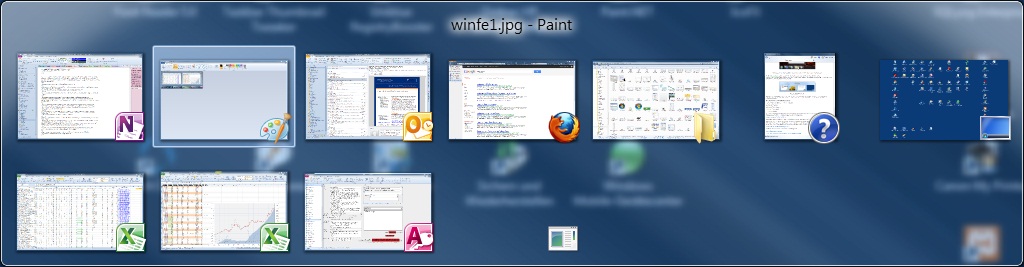
 , um alle Fenster in einer Vorschau anzuzeigen. Lassen Sie die
, um alle Fenster in einer Vorschau anzuzeigen. Lassen Sie die  +
+ 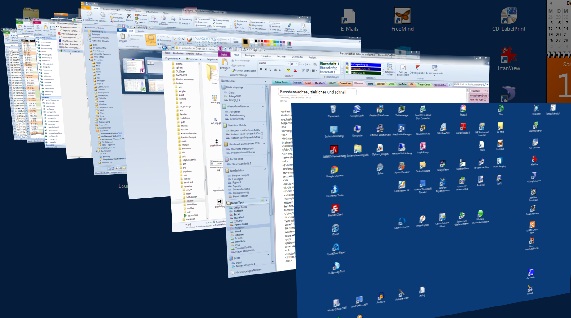 Wechsel mit der
Wechsel mit der  -Taste:
-Taste: -Systemsteuerung - Anpassung.
-Systemsteuerung - Anpassung.